在日常使用电脑的过程中,我们有时候会突然发现,桌面上的某些软件图标莫名其妙地消失了。那么,当桌面上的软件不见了时,该怎么办呢?别着急,下面就为玩家们详细介绍几种实用的解决方法。

首先,最简单也是最常见的情况是,软件图标被误删了或者被隐藏了。右键点击桌面空白处,选择“查看”,看看“显示桌面图标”是否被取消勾选。如果是,重新勾选后,桌面图标就会恢复显示。
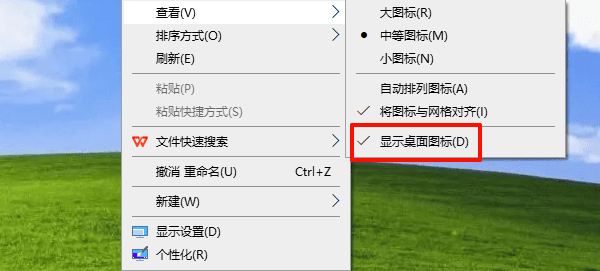
如果依然找不到,可以尝试在回收站中查看是否误删了快捷方式。一般来说,即便是删除了桌面图标,也不会删除软件本身,只需要在回收站中还原即可。如果回收站也没有找到,可以直接到“开始菜单”或“程序文件夹”里重新创建桌面快捷方式。
有时候,软件图标不见了,但程序依然在系统中。你可以点击任务栏上的“搜索”按钮,输入软件名称,看看能否搜索到对应的程序。如果能找到,右键选择“打开文件位置”,然后右键发送快捷方式到桌面,这样就可以恢复使用了。
随着Windows系统更新,出现了“多桌面”功能。很多用户不小心切换到了另一个桌面,导致误以为桌面软件不见了。按下 `Windows + Tab` 键,查看是否创建了新的桌面。如果有,切回原来的桌面即可。

另外,如果你的电脑连接了外接显示器或使用了分屏模式,也有可能导致桌面显示异常。检查显示设置,确保当前屏幕是主显示屏。
值得注意的是,桌面图标消失,有时并不是操作错误,而是系统或驱动出现了异常。尤其是显卡驱动过旧或不兼容,可能会导致桌面图标刷新异常、图标显示错乱甚至消失。这时候,更新驱动程序就显得尤为重要了。建议使用专业的驱动管理工具“驱动人生”一键检测并安装最新显卡驱动,能节省大量时间。
1. 点击上方下载按钮安装打开“驱动人生”切换到-驱动管理栏目,点击立即扫描选项;
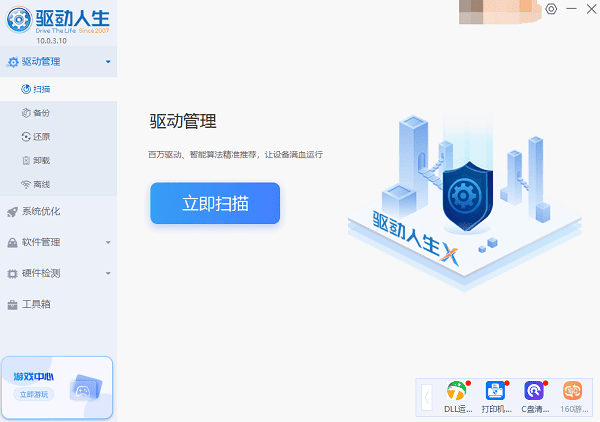
2. 找到显卡驱动,点击“升级驱动”按钮,软件将自动为你下载并安装最新的驱动程序。
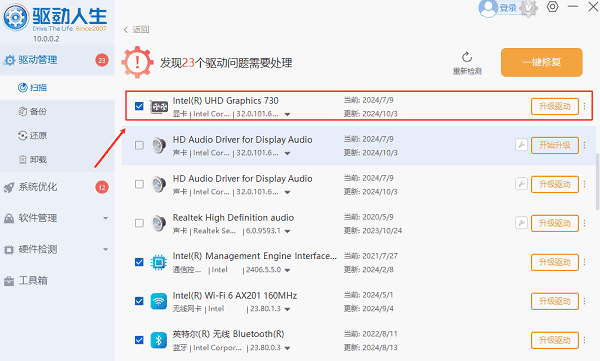
如果以上方法都不能解决问题,很有可能是系统配置出了问题。你可以使用Windows内置的“系统还原”功能,将电脑恢复到某个之前一切正常的时间点。打开“控制面板”中的“恢复”,选择“打开系统还原”,按照提示操作即可。这种方法对桌面图标丢失、软件异常等问题特别有效,但需要注意提前备份重要数据。
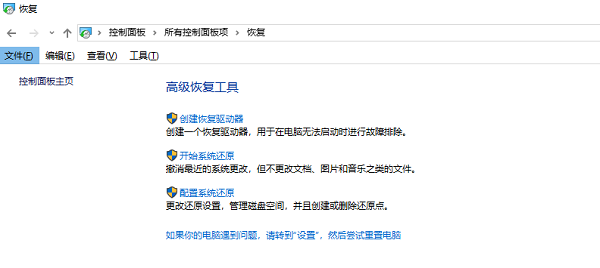
最后,如果桌面图标经常莫名其妙地消失,甚至软件本身也异常崩溃,那就要怀疑是否中了病毒或被恶意软件攻击了。建议及时使用杀毒软件进行全盘扫描,清除潜在威胁,确保系统安全。
以上就是桌面上的软件不见了怎么办?的全部内容了,文章版权归原作者所有,如有侵犯您的权利,请及时联系本站删除,更多相关程序下载的攻略资讯,请关注收藏西西软件下载站。